Win10系统麦克风无声音问题解决方法(如何设置Win10系统以恢复麦克风声音功能)
在使用Win10系统时,有时我们可能会遇到麦克风无声音的问题。这种情况下,我们无法进行语音通话、录制声音等操作,给我们的工作和生活带来了很大的不便。了解如何设置Win10系统以恢复麦克风声音功能变得十分重要。

1检查麦克风硬件连接
我们需要检查麦克风是否正确连接到电脑上。确保麦克风插头插入到正确的麦克风孔,并且插头没有松动或损坏。
2检查麦克风驱动程序
我们需要确保麦克风的驱动程序已经正确安装。打开设备管理器,找到声音、视频和游戏控制器选项,展开该选项后找到麦克风设备。如果设备上有黄色感叹号或问号的标志,则表示驱动程序可能有问题。在这种情况下,我们需要更新或重新安装麦克风驱动程序。
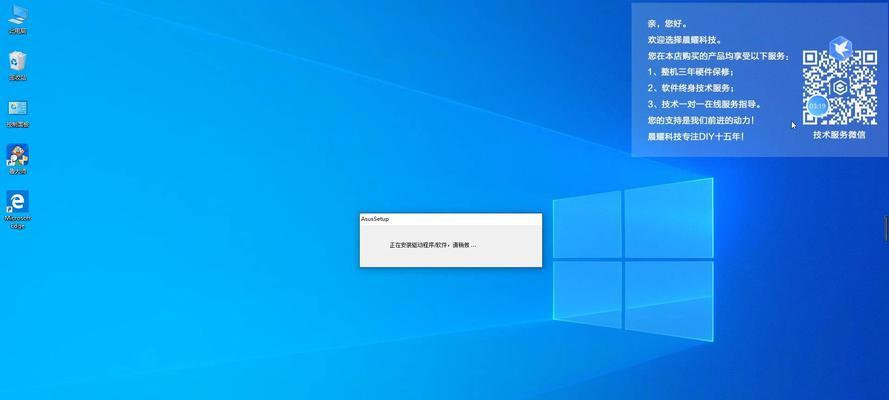
3检查麦克风设置
接下来,我们需要检查系统的麦克风设置。在系统设置中,选择声音选项,确保麦克风被选中,并且音量设置合适。同时,我们还要确保没有将麦克风设置为静音或禁用状态。
4检查通讯应用程序设置
很多时候,麦克风无声音的问题可能是由通讯应用程序的设置所引起的。例如,Skype、微信等应用程序可能会有自己的麦克风设置。我们需要进入这些应用程序的设置界面,确认麦克风功能已经启用,并且音量调节正确。
5运行Windows音频故障排除
如果以上方法都没有解决问题,我们可以尝试运行Windows音频故障排除工具。在系统设置中,找到“更新和安全”选项,选择“故障排除”,然后选择“音频播放问题”进行修复。
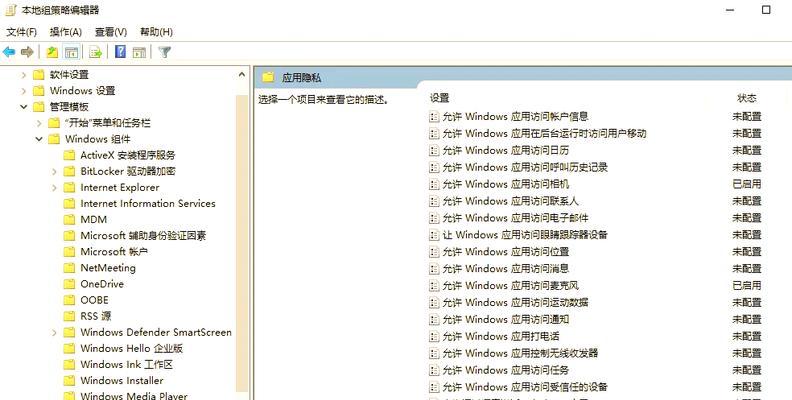
6检查应用程序权限
有时候,应用程序可能会被拒绝访问麦克风的权限。我们需要进入系统的隐私设置,选择“麦克风”选项,并确保相应的应用程序已经被允许访问麦克风。
7禁用麦克风增强功能
某些情况下,麦克风增强功能可能会导致麦克风无声音。我们可以在系统设置中找到“声音”选项,选择“录制”选项卡,进入麦克风属性,然后在“增强”选项中禁用麦克风增强功能。
8更新系统和应用程序
更新操作系统和应用程序可以修复一些已知的Bug和问题,也可能解决麦克风无声音的问题。我们需要定期检查并安装最新的系统和应用程序更新。
9使用其他麦克风设备进行测试
如果以上方法都没有解决问题,我们可以尝试使用其他麦克风设备进行测试。这样可以确定是麦克风设备本身出现了问题,还是系统设置或驱动程序的问题。
10重置系统设置
如果以上方法仍然没有解决问题,我们可以考虑重置系统设置。在系统设置中,选择“更新和安全”选项,然后选择“恢复”,在“重置此PC”选项中选择“开始”进行重置。
11寻求专业技术支持
如果以上方法都无法解决问题,我们可以寻求专业技术支持。联系电脑制造商或系统维修专家,寻求他们的帮助和建议。
12注意麦克风使用环境
在使用麦克风时,我们需要注意环境因素。避免在嘈杂的环境中使用麦克风,同时还要保持麦克风与电脑之间的距离适当。
13定期维护和清洁麦克风
定期维护和清洁麦克风也是保持其正常工作的重要步骤。使用软布擦拭麦克风外壳,清除灰尘和污渍,并定期检查麦克风是否有损坏或松动的部分。
14使用音频接口转换器
在某些情况下,我们可以考虑使用音频接口转换器。这些转换器可以将不同类型的音频接口连接起来,可能解决一些兼容性问题。
15
通过检查麦克风硬件连接、驱动程序、系统设置、应用程序设置等方面,我们可以解决Win10系统麦克风无声音的问题。如果仍然无法解决,可以尝试运行故障排除工具、更新系统和应用程序,或者寻求专业技术支持。保持麦克风使用环境良好、定期维护和清洁麦克风也是重要的。如果有需要,可以考虑使用音频接口转换器来解决兼容性问题。
作者:游客本文地址:https://kinghero.com.cn/post/5914.html发布于 07-25
文章转载或复制请以超链接形式并注明出处智酷天地
